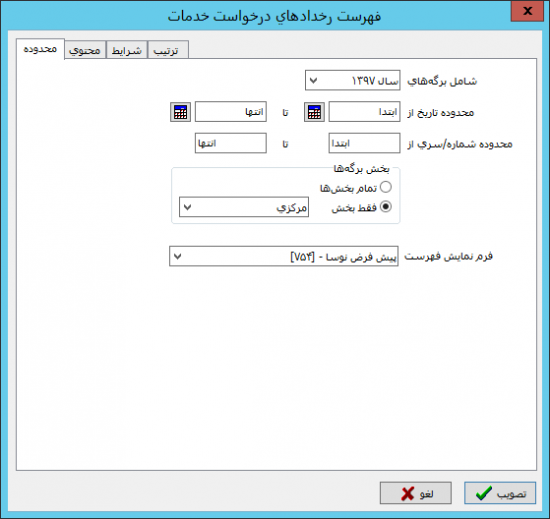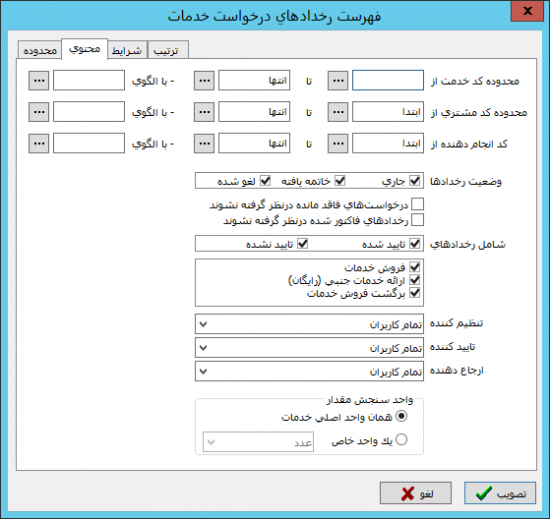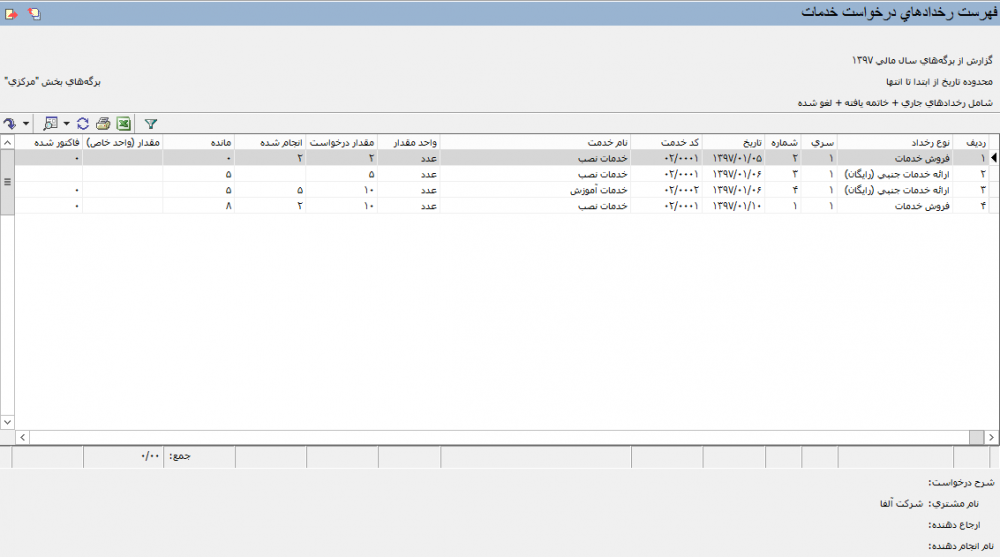|
|
| سطر ۱: |
سطر ۱: |
| − | <!--جهت علامتگذاری مطالب این صفحه، میتوانید از کدهای محدوده 46400 تا 46499 استفاده نمایید. آخرین کد استفاده شده : "46418"--> | + | <!--جهت علامتگذاری مطالب این صفحه، میتوانید از کدهای محدوده 43900 تا 43999 استفاده نمایید. آخرین کد استفاده شده : "43904"--> |
| − | <div id="46400"> </div>
| |
| − | __TOC__
| |
| − | | |
| − | =='''عملیات فروش یک نماینده فروش'''==
| |
| − | ----
| |
| − | جهت ملاحظه ریز عملیات فروش یک نماینده فروش میتوانید از گزارش عملیات فروش یک نماینده فروش استفاده کنید.
| |
| − | | |
| − | به منظور اخذ این گزارش از منوی '''گزارش فروش''' گزینه '''عملیات فروش یک نماینده فروش''' را انتخاب کنید.
| |
| − | | |
| − | | |
| − | [[file:sales-5-3-1.png|300px|thumb|center|منوی گزارش فروش]]
| |
| − | | |
| − | | |
| − | پنجره ای مطابق تصویر زیر باز میشود.
| |
| − | | |
| − | | |
| − | [[file:sales-5-3-2.png|500px|thumb|center|عملیات فروش یک نماینده فروش]]
| |
| − | | |
| − | | |
| − | این پنجره شامل قسمتهای زیر میباشد.
| |
| − | * [[#46401|محتوی]]
| |
| − | * [[#46402|برگهها]]
| |
| − | * [[#46403|رخدادها]]
| |
| − | * [[#46404|شرایط]]
| |
| − | * [[#46405|ترتیب]]
| |
| − | | |
| − | | |
| − | <div id="46401"> </div>
| |
| − | '''محتوی'''
| |
| − | ----
| |
| − | | |
| − | | |
| − | [[file:sales-5-3-2.png|500px|thumb|center|عملیات فروش یک نماینده فروش]]
| |
| − | | |
| − | | |
| − | از قسمت محتوی فیلدهای زیر را تکمیل نمایید:
| |
| − | | |
| − | *'''"گزارش نماینده فروش - کد"''': در این قسمت کد نماینده فروش مورد نظر را وارد نمایید. جهت سهولت در انتخاب نماینده فروش میتوان با تایپ عبارت '''" / "'''، نماینده فروش مورد نظر را از پنجره '''" انتخاب مرکز "''' با ساختار درختی انتخاب و یا با تایپ عبارت '''" // "''' آن را با استفاده از محاوره '''" انتخاب مرکز با جستجو در نام "''' جستجو نمایید.
| |
| − | | |
| − | | |
| − | *'''"در حرکت بین مراکز"''': در این قسمت میتوان تعیین نمود با فشردن آیکون [[file:gnl 160.png|25px]] و [[file:gnl 159.png|25px]] در پنجره '''" عملیات فروش یک نماینده فروش"'''، بین چه سطحی از مراکز حرکت شود.
| |
| − | | |
| − | :در این قسمت یکی از حالتهای زیر را انتخاب نمایید:
| |
| − | | |
| − | :*'''فقط مراکز عملیاتی(سطح آخر) درنظر گرفته شوند''': با انتخاب این گزینه حرکت، تنها در بین مراکز عملیاتی(سطح آخر)انجام خواهد شد.
| |
| − | | |
| − | :*'''فقط مراکز یک سطح خاص درنظر گرفته شوند''': با انتخاب این گزینه حرکت در بین سطح منتخب از مراکز، انجام خواهد شد.
| |
| − | :: با انتخاب گزینه '''" فقط مراکز یک سطح خاص درنظر گرفته شوند "'''، عبارت '''" بهعلاوه مراکز عملیاتی سطوح قبل "''' فعال میشود که در صورت انتخاب آن، در زمان حرکت بین مراکز سطح انتخاب شده، مراکز عملیاتی سطوح قبل نیز به این مراکز اضافه خواهند شد.
| |
| − | | |
| − | | |
| − | :* '''اخذ گزارش از''': در این قسمت یکی از موارد سطرهای اصلی و جنبی، کسور و اضافات یا پورسانت را انتخاب کنید. با انتخاب هر یک از این گزینهها گزارش فقط از آن قسمت فاکتور گرفته میشود.
| |
| − | | |
| − | | |
| − | *'''"جمع عملیات از تاریخ زیر تا ابتدای محدوده گزارش بازنمایی شود"''': در صورتیکه در قسمت [[#46402|برگهها]]، برای گزارش مورد نظر محدوده تعیین نموده اید (مثلا از اول خرداد تا آخر شهریور)، با استفاده از این گزینه میتوان '''جمع گزارش پیش از محدوده''' (در این مثال از فروردین تا خرداد) را در این گزارش درج نمود.
| |
| − | | |
| − | :همچنین در صورت نیاز میتوان تاریخ مورد نظر تا پیش از محدوده گزارش را در فیلد مربوطه تعیین نمود.
| |
| − | به عنوان مثال از تاریخ(1397/01/01) تا پیش از محدوده تعین شده در قسمت برگهها(1397/03/01 تا 1397/06/31).
| |
| − | | |
| − | | |
| − | *'''"نحوه محاسبه"''': در این قسمت میتوان رخدادهای مربوط به نماینده فروش مورد نظر را به تفکیک یکی از حالتهای زیر، سرجمع نمود:
| |
| − | | |
| − | <div id="46408"> </div>
| |
| − | :*'''"بدون اخذ سرجمع"''': با انتخاب این گزینه تمام رخدادهای مربوط به نماینده فروش بصورت جزیی نمایش داده میشوند.
| |
| − | | |
| − | | |
| − | <div id="46409"> </div>
| |
| − | :*'''اخذ سرجمع برحسب کالا یا خدمات''': با انتخاب این گزینه رخدادهای مربوط به نماینده فروش موردنظر، به تفکیک کالاها(خدمات) و به صورت سرجمع در گزارش ظاهر خواهند شد.
| |
| − | | |
| − | :: با انتخاب گزینه مذکور، فیلد '''" اخذ سرجمع برحسب "''' به پنجره اضافه خواهد شد و میتوان رخدادها را به یکی از حالت های '''" کالا و خدمات عملیاتی "''' و یا '''" کالا و خدمات یک سطح خاص "''' سرجمع نمود.
| |
| − | | |
| − | ::* در صورت انتخاب '''" کالا و خدمات یک سطح خاص "''' میتوان سطح مورد نظر را در فیلد مقابل '''" کالا و خدمات سطح "''' وارد نمود. همچنین گزینه '''" بهعلاوه کالا و خدمات عملیاتی سطوح قبل "''' در این قسمت، در دسترس خواهد بود.
| |
| − | | |
| − | | |
| − | :*'''اخذ سرجمع برحسب مشتری''': با انتخاب این گزینه رخدادهای مربوط به نماینده فروش موردنظر، به تفکیک مشتری و به صورت سرجمع در گزارش ظاهر خواهند شد.
| |
| − | | |
| − | :: با انتخاب گزینه مذکور، فیلد '''" اخذ سرجمع برحسب "''' به پنجره اضافه خواهد شد و میتوان رخدادهای مربوط به نماینده فروش منتخب را به یکی از حالت های '''" مراکز عملیاتی "''' و یا '''" مراکز یک سطح خاص "'''مشتریها سرجمع نمود.
| |
| − | | |
| − | ::* در صورت انتخاب '''" مراکز یک سطح خاص "''' میتوان سطح مورد نظر را در فیلد مقابل '''" مراکز سطح "''' وارد نمود. همچنین گزینه '''" بهعلاوه مراکز عملیاتی سطوح قبل "''' در این قسمت، در دسترس میباشد.
| |
| − | | |
| − | | |
| − | :*'''اخذ سرجمع برحسب نماینده فروش''':اگر نماینده فروش که برای گزارش انتخاب کردهاید سرگروه باشد، با انتخاب این گزینه رخدادهای مربوط به نماینده فروش مورد نظر، به تفکیک زیر گروههای آن در '''درخت مراکز مصرف یا تامین کالا''' و به صورت سرجمع، در گزارش ظاهر خواهد شد. قائدتا اگر نماینده فروش فاقد زیر گروه باشد این گزینه معنی نخواهد داشت.
| |
| − | | |
| − | :: با انتخاب گزینه مذکور، فیلد '''"اخذ سرجمع برحسب"''' به پنجره اضافه خواهد شد و میتوان رخدادهای مربوط به نماینده فروش منتخب را به یکی از حالت های '''" مراکز عملیاتی "''' و یا '''" مراکز یک سطح خاص "''' سرجمع نمود.
| |
| − | | |
| − | ::* در صورت انتخاب '''" مراکز یک سطح خاص "''' میتوان سطح مورد نظر را در فیلد مقابل '''" مراکز سطح "''' وارد نمود. همچنین گزینه '''" بهعلاوه مراکز عملیاتی سطوح قبل "''' و '''" عملیات فاقد نماینده فروش در گزارش ظاهر نشوند "''' در این قسمت، در دسترس میباشد.
| |
| − | | |
| − | | |
| − | :*'''اخذ سرجمع برحسب بازاریاب''': با انتخاب این گزینه رخدادهای مربوط به نماینده فروش موردنظر، به تفکیک بازاریاب و به صورت سرجمع در گزارش ظاهر خواهند شد.
| |
| − | | |
| − | :: با انتخاب گزینه مذکور، فیلد '''" اخذ سرجمع برحسب "''' به پنجره اضافه خواهد شد و میتوان رخدادهای مربوط به نماینده فروش منتخب را به یکی از حالت های '''" مراکز عملیاتی "''' و یا '''" مراکز یک سطح خاص "'''بازاریاب سرجمع نمود.
| |
| − | | |
| − | ::* در صورت انتخاب '''" مراکز یک سطح خاص "''' میتوان سطح مورد نظر را در فیلد مقابل '''" مراکز سطح "''' وارد نمود. همچنین گزینه '''" بهعلاوه مراکز عملیاتی سطوح قبل "''' و '''" عملیات فاقد بازاریاب در گزارش ظاهر نشوند "''' در این قسمت، در دسترس میباشد.
| |
| − | | |
| − | | |
| − | :*'''اخذ سرجمع برحسب طرف بدهکار''': با انتخاب این گزینه رخدادهای مربوط به نماینده فروش موردنظر، به تفکیک طرف بدهکار و به صورت سرجمع در گزارش ظاهر خواهند شد.
| |
| − | | |
| − | :: با انتخاب گزینه مذکور، فیلد '''" اخذ سرجمع برحسب "''' به پنجره اضافه خواهد شد و میتوان رخدادهای مربوط به نماینده فروش منتخب را به یکی از حالت های '''" مراکز عملیاتی "''' و یا '''" مراکز یک سطح خاص "''' طرف بدهکار سرجمع نمود.
| |
| − | | |
| − | ::* در صورت انتخاب '''" مراکز یک سطح خاص "''' میتوان سطح مورد نظر را در فیلد مقابل '''" مراکز سطح "''' وارد نمود. همچنین گزینه '''" بهعلاوه مراکز عملیاتی سطوح قبل "''' در این قسمت، در دسترس میباشد.
| |
| − | | |
| − | | |
| − | :*'''اخذ سرجمع برحسب انجامدهنده خدمات''':با انتخاب این گزینه رخدادهای مربوط به نماینده فروش موردنظر، به تفکیک انجامدهندگان خدمات و به صورت سرجمع در گزارش ظاهر خواهند شد.
| |
| − | | |
| − | :: با انتخاب گزینه مذکور، فیلد '''" اخذ سرجمع برحسب "''' به پنجره اضافه خواهد شد و میتوان رخدادهای مربوط به نماینده فروش منتخب را به یکی از حالت های '''" مراکز عملیاتی "''' و یا '''" مراکز یک سطح خاص "''' انجامدهندگان خدمات سرجمع نمود.
| |
| − | | |
| − | ::* در صورت انتخاب '''" مراکز یک سطح خاص "''' میتوان سطح مورد نظر را در فیلد مقابل '''" مراکز سطح "''' وارد نمود. همچنین گزینه '''" بهعلاوه مراکز عملیاتی سطوح قبل "''' و '''" عملیات فاقد انجامدهنده خدمات در گزارش ظاهر نشوند "''' در این قسمت، در دسترس میباشد.
| |
| − | | |
| − | | |
| − | :*'''اخذ سرجمع برحسب مرکز فروش''': با انتخاب این گزینه رخدادهای مربوط به نماینده فروش موردنظر، به تفکیک مراکز فروش و به صورت سرجمع در گزارش ظاهر خواهند شد.
| |
| − | | |
| − | | |
| − | :*'''اخذ سرجمع برحسب روش پرداخت''': با انتخاب این گزینه رخدادهای مربوط به نماینده فروش موردنظر، به تفکیک روش پرداخت و به صورت سرجمع در گزارش ظاهر خواهند شد.
| |
| − | | |
| − | | |
| − | :*'''اخذ سرجمع برحسب شرایط تحویل''': با انتخاب این گزینه رخدادهای مربوط به نماینده فروش موردنظر، به تفکیک شرایط تحویل و به صورت سرجمع در گزارش ظاهر خواهند شد.
| |
| − | | |
| − | | |
| − | :*'''اخذ سرجمع برحسب نوع فروش''': با انتخاب این گزینه رخدادهای مربوط به نماینده فروش موردنظر، به تفکیک نوع فروش و به صورت سرجمع در گزارش ظاهر خواهند شد.
| |
| − | | |
| − | | |
| − | :*'''اخذ سرجمع برحسب محل جغرافیایی''': با انتخاب این گزینه رخدادهای مربوط به نماینده فروش موردنظر، به تفکیک محلهای جغرافیایی و به صورت سرجمع در گزارش ظاهر خواهند شد.
| |
| − | | |
| − | :: با انتخاب گزینه مذکور، فیلد '''" اخذ سرجمع برحسب "''' به پنجره اضافه خواهد شد و میتوان رخدادهای مربوط به نماینده فروش منتخب را به یکی از حالت های '''" محلهای جغرافیایی عملیاتی "''' و یا '''" محلهای جغرافیایی یک سطح خاص "''' سرجمع نمود.
| |
| − | | |
| − | ::* در صورت انتخاب '''" محلهای جغرافیایی یک سطح خاص "''' میتوان سطح مورد نظر را در فیلد مقابل '''"محلهای سطح "''' وارد نمود. همچنین گزینه '''" بهعلاوه محلهای جغرافیایی عملیاتی سطوح قبل "''' و '''" عملیات فاقد محل جغرافیایی در گزارش ظاهر نشوند "''' در این قسمت، در دسترس میباشد.
| |
| − | | |
| − | | |
| − | :*'''اخذ سرجمع در محدودههای زمانی''': با استفاده از این گزینه، رخداد های مربوط به نماینده فروش موردنظر به تفکیک محدوده زمانی تعیین شده و بصورت سرجمع در گزارش ظاهر خواهند شد.
| |
| − | | |
| − | :: با انتخاب گزینه مذکور، فیلد '''" اخذ سرجمع برحسب "''' به پنجره اضافه خواهد شد و میتوان رخدادهای مربوط به نماینده فروش منتخب را به یکی از محدودههای زمانی موجود در این قسمت، تفکیک نمود.
| |
| − | | |
| − | | |
| − | ::*'''محدوده تاریخ در شرح عملیات بازنمایی شود''': با انتخاب این گزینه، محدوده زمانی مربوط به هر رخداد نماینده فروش، در ستون شرح عملیات ، درج خواهد شد.
| |
| − | | |
| − | | |
| − | ::*'''تعداد روزهای هر محدوده''': در صورتیکه در قسمت '''" اخذ سرجمع برحسب "'''، '''" محدوده دلخواه "''' را انتخاب نمودهاید، تعداد روزهای مورد نظر را در فیلد مقابل '''" تعداد روزهای هر محدوده "''' وارد نمایید.
| |
| − | | |
| − | | |
| − | با انتخاب یکی از حالتهای سرجمع دو سطر زیر فعال میشود:
| |
| − | '''"سرجمع مقادیر محاسبه شود"''': در صورتی که میخواهید سرجمع مقادیر، در طی دورهای که در قسمت [[#46402|برگهها]]، تعیین میکنید محاسبه و نمایش داده شود، این گزینه را انتخاب کنید.
| |
| − |
| |
| − | | |
| − | '''"سرجمع واحدهای پول(ارز)محاسبه شود"''':در صورتی که میخواهید سرجمع واحدهای پول(ارز)، در طی دورهای که در قسمت [[#46402|برگهها]]، تعیین میکنید محاسبه و نمایش داده شود، این گزینه را انتخاب کنید.
| |
| − | | |
| − | | |
| − | *'''فرم گزارش''': در این قسمت فرم دلخواه، جهت اخذ گزارش را انتخاب نمایید.
| |
| − | | |
| − | | |
| − | | |
| − | | |
| − | | |
| − | <div id="46402"> </div>
| |
| − | '''برگهها'''
| |
| − | ----
| |
| − | | |
| − | | |
| − | [[file:sales-5-3-3.png|500px|thumb|center|عملیات فروش یک نماینده فروش]]
| |
| − | | |
| − | | |
| − | از قسمت '''برگهها''' موارد زیر را تکمیل کنید:
| |
| − | | |
| − | :* '''"شامل برگههای"''' از این قسمت میتوانید برگههای یک سال مالی را انتخاب کنید.
| |
| − | | |
| − | :* '''"محدوده تاریخ"''' از این قسمت میتوانید محدوده تاریخ مشخصی را برای برگهها تعیین کنید.
| |
| − | | |
| − | :* '''"محدوده شماره سند از"''' از این قسمت میتوانید برای برگهها با شماره اسنادشان محدوده تعیین کنید.
| |
| − | | |
| − | :* '''"محدوده شماره/سری از"''' از این قسمت میتوانید محدوده شماره/سری مشخصی را برای برگهها تعیین کنید.
| |
| − | | |
| − | :* '''"انواع برگه فروش"''' از این قسمت میتوانید هر یک از انواع برگههای '''فاکتور'''و '''برگشت'''را انتخاب کنید. همچنین میتوانید فقط فاکتورهای '''قطعی''' یا فقط فاکتورهای '''غیرقطعی''' و یا هر دو را انتخاب کنید.
| |
| − | | |
| − | ::* در صورتی که میخواهید مبالغ برگشت با علامت منفی در گزارش ظاهر نشود گزینه مبالغ "برگشت" بدون علامت منفی لحاض شوند. را انتخاب کنید.
| |
| − | | |
| − | :* '''"وضعیت اسناد"''': از این قسمت میتوانید فقط اسناد '''پیشنویس'''، '''عملیاتی'''، '''تائید شده''' و یا همه اسناد را انتخاب کنید.
| |
| − | | |
| − | :* '''"شامل برگههای"''': از این قسمت میتوانید برگههای یک بخش خاص یا همه بخشها را انتخاب کنید.
| |
| − | | |
| − | :* '''"محدوده کد مشتری"''': از این قسمت میتوانید محدودهای از مشتریها را انتخاب کنید و یا الگوی خاصی از کد مشتریها را بدهید.
| |
| − | | |
| − | :* '''"محاسبه کسورواضافات"''': در این قسمت میتوانید برگههایی را که '''"محاسبه کسور و اضافات برای آنها انجام نشده است."''' یا '''"فقط کسور و اضافات محاسبه شده است."''' یا '''" پورسانت محاسبه شده است."''' یا '''"یکی از کسور و اضافات یا پورسانت محاسبه شده است"''' و یا '''"تمام موارد"''' بالا را انتخاب کنید.
| |
| − | | |
| − | :* '''"نوع فروش"''' :از این قسمت میتوانید برگههای یک نوع فروش خاص یا تمام برگهها را انتخاب کنید.
| |
| − | | |
| − | :* '''"مرکز فروش"''' : از این قسمت میتوانید برگههای یک مرکز فروش خاص یا تمام برگهها را انتخاب کنید.
| |
| − | | |
| − | :* '''"شرایط تحویل"''' : از این قسمت میتوانید برگههای شرایط تحویل خاص یا تمام برگهها را انتخاب کنید.
| |
| − | | |
| − | :* '''"سایر پامترها"''': از این قسمت میتوانید برگههایی که طرف بدهکارشان '''مشتری''' یا '''نماینده فروش''' یا '''بازاریاب''' یا همه این موارد است را انتخاب کنید. همچنین میتوانید برای کد '''طرف بدهکار'''، '''نماینده فروش'''، '''بازاریاب''' یا '''محل جغرافیایی''' محدوده تعیین کنید.
| |
| − | | |
| − | | |
| − | [[file:sales-5-1-4.png|500px|thumb|center|سایر پارامترها]]
| |
| − | | |
| − | | |
| − | | |
| − | | |
| − | <div id="46403"> </div>
| |
| − | '''رخدادها'''
| |
| − | ----
| |
| − | | |
| − | | |
| − | [[file:sales-5-3-4.png|500px|thumb|center|عملیات فروش یک نماینده فروش]]
| |
| − | | |
| − | | |
| − | در قسمت رخدادها موارد زیر را تکمیل کنید:
| |
| − | | |
| − | :*'''"کد کالا یا خدمت از"''' میتوانید محدودهای از کالاها(خدمات) را انتخاب کنید.
| |
| − | | |
| − | :*'''"کنترل واحد مقدار "''' میتوانید برای گزارش واحد مقدار خاصی را تعیین کنید و براساس آن گزارش بگیرید.در این صورت فقط سطرهایی که با آن واحد خاص درج شده اند در گزارش ظاهر میشوند. در صورت انتخاب واحد خاص لازم است تا نوع واحد خاص را هم معرفی کنید.
| |
| − | | |
| − | :*'''"شامل سطرهای"''': از این قسمت میتوانید فقط سطرهای '''اصلی''' یا '''جنبی''' و یا هر دو را در گزارش ببینید.
| |
| − | | |
| − | ----
| |
| − | :*'''"حاوی کالاها"''': در هنگام اخذ گزارش از کالاها لازم است تا این قسمت را انتخاب کنید. با انتخاب این قسمت همچنین موارد زیر را هم تکمیل کنید:
| |
| − | ::* '''"محدوده کد مرکز از"''': از این قسمت میتوانید برای مراکز مصرف یا تامین کالا محدوده تعیین کنید که همان مرکز تحویل گیرنده (مشتری) در سطرهای فاکتور هستند.
| |
| − | | |
| − | ::* '''"شامل رخدادهای"''': از این قسمت میتوانید رخدادهای یک انبار خاص یا تمام انبارها را تعیین کنید.
| |
| − | | |
| − | ::* '''"شامل رخدادهای"''': از این قسمت میتوانید رخدادهای دارای بچ و یا فاقد بچ و یا هر دو نوع را تعیین کنید.
| |
| − | | |
| − | ::* '''"محدوده کد بچ از"''': در صورتی که میخواهید محدودهای از بچ کالاها را در گزارش داشته باشید از این قسمت محدوده تعیین کنید.
| |
| − | | |
| − | ----
| |
| − | :*'''"حاوی خدمات"''' در هنگام اخذ گزارش از خدمات لازم است تا این قسمت را انتخاب کنید. با انتخاب این قسمت همچنین موارد زیر را هم تکمیل کنید:
| |
| − | ::* '''"کد انجام دهنده از"''': در این قسمت میتوانید برای کد انجام دهندهگان خدمات محدوده تعیین کنید و یا الگو دهید.
| |
| − | | |
| − | :* '''"نحوه پرداخت"''' از این قسمت میتوانید رخدادهایی که با یک نحوه پرداخت خاص تنظیم شدهاند و یا تمام رخدادهای نقدی و یا تمام رخدادهای غیر نقدی و یا همه موارد را تعیین کنید.
| |
| − | | |
| − | :* '''"رخدادهای تحویل"''': از این قسمت میتوانید رخدادهای فروشی که رخداد خروج آنها در انبار به صورت ‘‘‘غیر خودکار(توسط کاربر)’’’، ‘‘‘خودکار(از نرمافزار فروش)’’’و یا هر دو نوع ثبت شده را تعیین کنید.
| |
| − | | |
| − | | |
| − | | |
| − | | |
| − | | |
| − | <div id="46404"> </div>
| |
| − | '''شرایط'''
| |
| − | ----
| |
| − | | |
| − | | |
| − | [[file:sales-5-3-5.png|500px|thumb|center|عملیات فروش یک نماینده فروش]]
| |
| − | | |
| − | | |
| − | از این قسمت جهت اعمال شرایط بر روی گزارش استفاده میشود.
| |
| − | | |
| − | | |
| − | | |
| − | <div id="46405"> </div>
| |
| − | '''ترتیب'''
| |
| − | ----
| |
| − | | |
| − | | |
| − | [[file:sales-5-3-6.png|500px|thumb|center|عملیات فروش یک نماینده فروش]]
| |
| − | | |
| − | | |
| − | در قسمت '''" ترتیب "''' میتوان ترتیب مرتب سازی سطرها در گزارش را به دلخواه مشخص نمود.
| |
| − | | |
| − | گزارش عملیات فروش یک نماینده فروش در پنجره ای تحت عنوان '''" عملیات فروش یک نماینده فروش "''' مطابق شکل زیرنمایش داده میشود:
| |
| | | | |
| | + | به منظور مشاهده و پیگیری درخواست انجام خدماتی که توسط کاربران تنظیم شده است، میتوان از فهرست برگههای درخواست خدمات استفاده کرد و با کمک امکاناتی که در محاوره ابتدایی گزارش وجود دارد مجموعه شرایط مختلفی تنظیم کرد. |
| | | | |
| | + | به عنوان مثال میتوان فهرست درخواستهایی که باید توسط شخص A انجام شود و هنوز مانده دارند و باز هستند، مشاهده نمود یا فهرستی از درخواستهای فاکتور نشده یا تایید نشده و... را مشاهده نمود. |
| | | | |
| − | [[file:sales-5-3-7.png|800px|thumb|center|عملیات فروش یک نماینده فروش(سطرهای اصلی و جنبی)]]
| |
| | | | |
| | + | به این منظور، مطابق شکل از منوی، '''" خدمات "''' ، '''" فهرست برگههای درخواست خدمات "''' را انتخاب نمایید. |
| | | | |
| | | | |
| − | این گزارش [[#46408|بدون سرجمع]] تهیه شده است. به طور مثال همین گزارش به صورت [[#46409|سرجمع برحسب کالا]] به صورت تصویر زیر خواهد بود:
| + | [[file:Sales-2-8-1.png|550px|thumb|center|منوی خدمات]] |
| | | | |
| | | | |
| | + | پنجره '''" فهرست برگههای درخواست خدمات "''' به شکل زیر باز میشود : |
| | | | |
| − | [[file:sales-5-3-8.png|800px|thumb|center|عملیات فروش یک نماینده فروش(سطرهای اصلی و جنبی)]]
| |
| | | | |
| | + | [[file:Sales-2-8-2.png|550px|thumb|center|فهرست برگههای درخواست خدمات]] |
| | | | |
| − | <div id="46406"> </div>
| |
| − | ==='''نوار ابزار گزارش عملیات فروش یک نماینده فروش'''===
| |
| − | ----
| |
| | | | |
| − | تکمههای موجود در نوار ابزار '''عملیات فروش یک نماینده فروش''' به شرح زیر میباشند :
| + | این پنجره شامل چهار قسمت زیر میباشد : |
| | | | |
| | + | * [[#43900|محدوده]] |
| | + | * [[#43901|محتوی]] |
| | + | * [[#43902|شرایط]] |
| | + | * [[#43903|ترتیب]] |
| | | | |
| | | | |
| − | تکمههای بالا
| + | <div id="43900"> </div> |
| | + | '''" محدوده "''' |
| | ---- | | ---- |
| | + | قسمت '''" محدوده "''' شامل امکاناتی است، برای تنظیم محدوده، روی برگههایی که در گزارش نیاز است. |
| | | | |
| | | | |
| − | * [[file:gnl 016.png|25px]] : جهت بازخوانی اطلاعات مورد استفاده قرار میگیرد. این تکمه معادل کلید '''" F5 "''' از صفحه کلید میباشد.
| + | [[file:Sales-2-8-2.png|550px|thumb|center|فهرست برگههای درخواست خدمات - محدوده]] |
| | | | |
| − | * [[file:gnl 018.png|25px]] : جهت چاپ گزارش مورد استفاده قرار میگیرد. این تکمه معادل کلیدهای ترکیبی '''" Ctrl + P "''' از صفحهکلید میباشد.
| |
| − |
| |
| − | از تکمه چاپ جهت چاپ عملیات فروش محدودهای از نمایندگان فروش نیز میتوان استفاده نمود.
| |
| | | | |
| − | * [[file:gnl 019.png|25px]] : جهت نمایش سطرهای گزارش در Excel مورد استفاده قرار میگیرد. | + | *'''" شامل برگههای "''' : سال مالی برگه هایی مورد نیاز در گزارش را مشخص کنید. |
| − | | |
| − | * [[file:gnl 159.png|25px]] : جهت نمایش عملیات فروش نماینده فروش بعدی مورد استفاده قرار میگیرد. این تکمه معادل کلیدهای ترکیبی '''" Ctrl + Page Down "''' از صفحه کلید میباشد.
| |
| − |
| |
| − | سطحی که نماینده فروش در آن حرکت میکند، در محاوره ابتدایی گزارش و از قسمت [[#46401|محتوی]] تعیین میگردد.
| |
| | | | |
| − | * [[file:gnl 160.png|25px]] : جهت نمایش عملیات فروش نماینده فروش قبلی مورد استفاده قرار میگیرد. این تکمه معادل کلیدهای ترکیبی '''" Ctrl + Page Up "''' از صفحه کلید میباشد. | + | *'''" محدوده تاریخ "''' : ابتدا و انتهای تاریخ برگههای درخواست خدمات مشمول گزارش را مشخص کنید. |
| | | | |
| − | سطحی که نماینده فروش در آن حرکت میکند، در محاوره ابتدایی گزارش و از قسمت [[#46401|محتوی]] تعیین میگردد.
| + | *'''" محدوده شماره/سری از "''' : ابتدا و انتها شماره و سری برگههای درخواست خدمات مشمول گزارش را مشخص کنید. |
| | | | |
| − | * [[file:gnl 175.png|25px]] : جهت تغییر شرایط گزارش مورد استفاده قرار میگیرد. با فشردن این تکمه، محاوره ابتدایی گزارش باز میشود و میتوان تنظیمات اخذ گزارش را تغییر داد. این تکمه معادل کلیدهای ترکیبی '''" Ctrl + F3 "''' از صفحه کلید میباشد. | + | *'''" بخش برگههای "''' : بخش برگههای درخواست خدمات مد نظر را مشخص کنید. |
| | | | |
| − | تغییر فرم گزارش با استفاده از این تکمه امکانپذیر نمیباشد.
| + | *'''" فرم نمایش فهرست "''' : فرم نمایش گزارش را مشخص کنید. |
| | | | |
| | + | در قسمت '''تنظیمات سیستم برای تمام کاربران'''، میتوان فرمهای دلخواهی بر حسب نیاز ایجاد کرد و در این لیست انتخاب نمود تا گزارش با فرم دلخواه نمایش داده شود. |
| | | | |
| | | | |
| − | تکمههای پایین
| + | <div id="43901"> </div> |
| | + | '''" محتوی "''' |
| | ---- | | ---- |
| | + | قسمت '''" محتوی "''' شامل موارد زیر است : |
| | | | |
| − | * [[file:gnl 033.png|25px]] : جهت پرش به آخرین سطر گزارش مورد استفاده قرار میگیرد.
| |
| | | | |
| − | * [[file:gnl 034.png|25px]] : جهت پرش به سطر بعدی گزارش مورد استفاده قرار میگیرد.این تکمه معادل کلیدهای ترکیبی '''" Ctrl + Down "''' از صفحه کلید میباشد.
| + | [[file:Sales-2-8-3.png|550px|thumb|center|فهرست برگههای درخواست خدمات - محتوی]] |
| | | | |
| − | * [[file:gnl 035.png|25px]] : جهت پرش به سطر قبلی گزارش مورد استفاده قرار میگیرد.این تکمه معادل کلیدهای ترکیبی '''" Ctrl + Up "''' از صفحه کلید میباشد.
| |
| | | | |
| − | * [[file:gnl 036.png|25px]] : جهت پرش به اولین سطر گزارش مورد استفاده قرار میگیرد. | + | *'''" محدوده کد خدمت "''': ابتدا تا انتهای محدوده " خدماتی " که نیاز است در گزارش باشند، را در این قسمت مشخص کنید. |
| | | | |
| | + | *'''" محدوده کد مشتری "''' : محدوده کد "مشتری" مشمول گزارش را مشخص کنید. |
| | | | |
| − | * [[file:gnl 037.png|25px]] : با باز کردن مثلث کنار این تکمه، سه امکان زیر نمایش داده میشود : | + | *'''" کد انجام دهنده از "''': به کمک این فیلد محدوده " انجام دهنده خدمات " مورد نیاز در گزارش را مشخص کنید. |
| | | | |
| − | :* [[file:gnl 037.png|25px]] : جهت پرش به سطر دلخواه مورد استفاده قرار میگیرد. این تکمه معادل کلیدهای ترکیبی '''" Ctrl + G "''' از صفحه کلید میباشد.
| + | در این قسمت در صورتی که '''" کد خدمت "'''، کد '''" مشتری "''' یا کد '''" انجام دهنده خدمات "''' دارای الگوی مشخصی هستند میتوانید از فیلد '''" با الگویی "''' استفاده کنید و الگوی مورد نظر خود را در قسمت مربوطه درج نمایید. |
| − | | |
| − | :* [[file:gnl 023.png|25px]] : جهت جستجو و پرش به نتیجه، مورد استفاده قرار میگیرد. این تکمه معادل کلیدهای ترکیبی '''" Ctrl + F "''' از صفحه کلید میباشد.
| |
| − | | |
| − | :* [[file:gnl 022.png|25px]] : جهت تکرار آخرین جستجو مورد استفاده قرار میگیرد. این تکمه معادل کلید '''" F3 "''' از صفحه کلید میباشد.
| |
| − | | |
| − | | |
| − | * [[file:gnl 021.png|25px]] : با باز کردن مثلث کنار این تکمه، چهار امکان زیر نمایش داده میشود :
| |
| − | | |
| − | :* ملاحظه برگه تحت مکان نما: جهت ملاحظه برگهی سطر تحت مکان نما، مورد استفاده قرار میگیرد.
| |
| − | | |
| − | :* ملاحظه فرم ویرایش برگه تحت مکان نما: جهت ملاحظه فرم ویرایش برگهی سطر تحت مکان نما، مورد استفاده قرار میگیرد.
| |
| − | | |
| − | :*ملاحظه درخت رخداد از دید فروش : جهت ملاحظه درخت رخدادهای مربوط به نماینده فروش(از دید فروش)، مورد استفاده قرار میگیرد.
| |
| − | | |
| − | :* ملاحظه سند تحت مکان نما: جهت ملاحظه سند مربوط به رخداد تحت مکان نما از این گزینه استفاده میشود.
| |
| | | | |
| − | توجه داشته باشید این تکمه در گزارشات به صورت سرجمع فقط شامل '''ملاحظه ریز عملیات سطر تحت مکان نما''' میباشد.
| |
| − | ----
| |
| − |
| |
| − |
| |
| − | <div id="46410"> </div>
| |
| − |
| |
| − | =='''گردش فروش نمایندگان فروش'''==
| |
| − | ----
| |
| − |
| |
| − | جهت ملاحظه عملیات فروش تمام یا قسمتی از نمایندگان فروش میتوانید از گزارش '''گردش فروش نمایندگان فروش''' استفاده کنید.
| |
| − |
| |
| − | به منظور اخذ این گزارش از منوی '''گزارش فروش''' گزینه '''گردش فروش نمایندگان فروش''' را انتخاب کنید.
| |
| − |
| |
| − |
| |
| − | [[file:sales-5-14-1.png|300px|thumb|center|منوی گزارش فروش]]
| |
| − |
| |
| − |
| |
| − | پنجره ای مطابق تصویر زیر باز میشود.
| |
| − |
| |
| − |
| |
| − | [[file:sales-5-14-2.png|500px|thumb|center|گردش فروش نمایندگان فروش]]
| |
| − |
| |
| − |
| |
| − | این پنجره شامل قسمتهای زیر میباشد.
| |
| − |
| |
| − | * [[#46411|محتوی]]
| |
| − | * [[#46412|برگهها]]
| |
| − | * [[#46413|رخدادها]]
| |
| − | * [[#46414|شرایط نمایندگان فروش]]
| |
| − | * [[#46415|شرایط رخدادها]]
| |
| − | * [[#46416|شرایط سرجمع]]
| |
| − | * [[#46417|ترتیب]]
| |
| − |
| |
| − |
| |
| − | <div id=46411> </div>
| |
| − | '''محتوی'''
| |
| − | ----
| |
| − | از قسمت محتوی موارد زیر را تکمیل کنید:
| |
| − |
| |
| − |
| |
| − | [[file:sales-5-14-2.png|500px|thumb|center|گردش فروش نمایندگان فروش]]
| |
| − |
| |
| − |
| |
| − | :* '''"اخذ گزارش از"''' : در این قسمت مشخص میشود که اخذ گزارش از سطرهای اصلی و جنبی، برگههای فروش گرفته شود.
| |
| − |
| |
| − |
| |
| − | :* '''گزارش شامل :''' در این قسمت یکی از حالتهای زیر را انتخاب نمایید:
| |
| − |
| |
| − | ::*'''فقط مراکز عملیاتی(سطح آخر) درنظر گرفته شوند''': با انتخاب این گزینه حرکت، تنها در بین مراکز عملیاتی(سطح آخر)انجام خواهد شد.
| |
| − |
| |
| − | ::*'''فقط مراکز یک سطح خاص درنظر گرفته شوند''': با انتخاب این گزینه حرکت در بین سطح منتخب از مراکز انجام خواهد شد.
| |
| − | :: با انتخاب گزینه ''' فقط مراکز یک سطح خاص درنظر گرفته شوند '''، عبارت ''' بهعلاوه مراکز عملیاتی سطوح قبل ''' فعال میشود که در صورت انتخاب آن، در زمان حرکت بین مراکز سطح انتخاب شده، مراکز عملیاتی سطوح قبل نیز به این مراکز اضافه خواهند شد.
| |
| − |
| |
| − |
| |
| − | :* '''محدوده کد مرکز از :''' از این قسمت میتوانید برای کد نمایندگان فروش مورد نظرتان محدوده تعیین کنید.
| |
| − |
| |
| − |
| |
| − | :* '''الگوی کد مرکز :''' از این قسمت میتوانید برای کد انجامدهنده خدمات مورد نظرتان الگوی خاصی تعیین کنید.
| |
| − |
| |
| − |
| |
| − | :* '''سرجمع مقادیر محاسبه شود''': در صورتی که میخواهید سرجمع مقادیر در طی دورهای که در قسمت [[#46412|برگهها]]، در قسمت محدوده تاریخ طی دوره تعیین میکنید محاسبه و نمایش داده شود، این گزینه را انتخاب کنید.
| |
| − |
| |
| − | :* '''سرجمع واحدهای پول(ارز)محاسبه شود''':در صورتی که میخواهید سرجمع واحدهای پول(ارز) در طی دورهای که در قسمت [[#46412|برگهها]]، در قسمت محدوده تاریخ طی دوره تعیین میکنید محاسبه و نمایش داده شود، این گزینه را انتخاب کنید.
| |
| − |
| |
| − |
| |
| − | :* '''کنترل گردش فروش طی دوره''' در این قسمت یکی از گزینههای زیر را انتخاب کنید.
| |
| − |
| |
| − | ::*''' انجام نشود.'''
| |
| − |
| |
| − | ::*'''فقط موارد راکد(فاقد گردش طی دوره) بازنمایی شود:''' با انتخاب این گزینه فقط مراکزی را در گزارش خواهید داشت که در بازه زمانی طی دورهای که [[#46412|برگهها]] انتخاب کردهاید گردشی در سطرهای اصلی فاکتورهای فروش نداشتهاند، و همچنین مراکزی که فقط در '''سطرهای جنبی فاکتور''' آمدهاند و در سطرهای اصلی گردش ندارند.
| |
| − |
| |
| − | ::*''' فقط موارد دارای گردش طی دوره بازنمایی شود.'''
| |
| − |
| |
| − |
| |
| − | *'''فرم گزارش''': در این قسمت فرم دلخواه، جهت اخذ گزارش را انتخاب نمایید.
| |
| − |
| |
| − |
| |
| − |
| |
| − | <div id=46412> </div>
| |
| − | '''برگهها'''
| |
| − | ----
| |
| − |
| |
| − |
| |
| − | [[file:sales-5-14-3.png|500px|thumb|center|گردش فروش نمایندگان فروش]]
| |
| − |
| |
| − |
| |
| − | از قسمت '''برگهها''' موارد زیر را تکمیل کنید:
| |
| − |
| |
| − | :* '''شامل برگههای :''' از این قسمت میتوانید برگههای یک سال مالی را انتخاب کنید.
| |
| − |
| |
| − |
| |
| − | :* '''محدوده تاریخ :''' از این قسمت میتوانید محدوده تاریخ مشخصی را برای برگهها تعیین کنید.
| |
| − |
| |
| − |
| |
| − | :* '''محدوده شماره سند از :''' از این قسمت میتوانید محدوده شماره سند برگههای فروش مدنظر را تعیین کنید.
| |
| − |
| |
| − |
| |
| − | :* '''محدوده شماره/سری از :''' از این قسمت میتوانید محدوده شماره/سری مشخصی را برای برگهها تعیین کنید.
| |
| − |
| |
| − |
| |
| − | :* '''انواع برگهها''' از این قسمت میتوانید هر یک از انواع برگههای '''فاکتور'''، '''برگشت''' را انتخاب کنید. همچنین میتوانید فقط فاکتورهای '''قطعی''' یا فقط فاکتورهای '''غیرقطعی''' و یا هر دو را انتخاب کنید.
| |
| − |
| |
| − |
| |
| − | ::* در صورتی که میخواهید مبالغ برگشت با علامت منفی در گزارش ظاهر نشود گزینه '''مبالغ "برگشت" بدون علامت منفی لحاض شوند.''' را انتخاب کنید.
| |
| | | | |
| | + | *'''" وضعیت برگهها "''' |
| | | | |
| − | :* '''وضعیت اسناد''': از این قسمت میتوانید فقط اسناد '''پیشنویس''' یا '''عملیاتی''' یا '''تائید شده''' و یا همه اسناد را انتخاب کنید. | + | :*'''" جاری "''' : برگههای درخواست خدماتی، که در وضعیت جاری هستند را شامل میشود. |
| | | | |
| | + | :*'''" خاتمه یافته "''' : برگههای درخواست خدماتی، که در وضعیت خاتمه یافته هستند را شامل میشود. |
| | | | |
| − | :* '''شامل برگههای''': از این قسمت میتوانید برگههای همه بخش ها یا یک بخش خاص را انتخاب کنید. | + | :*'''" لغو شده "''' : برگههای درخواست خدماتی، که در وضعیت لغوشده هستند را شامل میشود. |
| | | | |
| | | | |
| − | :* '''محدوده کد مشتری''': از این قسمت میتوانید محدودهای از مشتریان را انتخاب کنید و یا الگوی خاصی از کد مشتریان را بدهید.
| + | *'''" درخواست های فاقد مانده درنظر گرفته نشوند "''' : با انتخاب این گزینه برگههایی درخواستی که مانده ندارند، نمایش داده نمیشوند. |
| | | | |
| | + | مانده برگه درخواست از عملیات ثبت شده به عنوان برگههای انجام خدمات، ناشی میشود. در صورت اصلاح این عملیات (اصلاح برگههای انجام خدمات)، مانده درخواست به صورت شناور تغییر میکند و ممکن است از فاقد مانده به دارای مانده (تحویل نشده) یا برعکس تبدیل شود. |
| | | | |
| − | :* '''محاسبه کسورواضافات''': از قسمت میتوانید برگههایی را که '''محاسبه کسور و اضافات برای آنها انجام نشده است.''' یا '''فقط کسور و اضافات محاسبه شده است.''' یا ''' پورسانت محاسبه شده است.''' یا '''یکی از کسور و اضافات یا پورسانت محاسبه شده است''' و یا '''تمام موارد''' بالا را انتخاب کنید.
| |
| | | | |
| | + | *'''" برگههای فاکتور شده در نظر گرفته نشوند "''' : این گزینه برگههای درخواست خدماتی که در فاکتور های فروش به عنوان مرجع درج شده را شامل میشود. |
| | | | |
| − | :* '''نوع فروش''' :از این قسمت میتوانید برگههای یک نوع فروش خاص یا تمام برگهها را انتخاب کنید.
| |
| | | | |
| | + | *'''" شامل برگههای "''' |
| | | | |
| − | :* '''مرکز فروش''' : از این قسمت میتوانید برگههای یک مرکز فروش خاص یا تمام برگهها را انتخاب کنید. | + | :*'''" تایید شده "''' یا '''" تایید نشده "''' : وضعیت " تایید شده " یا " تایید نشده " برگهها مشمول گزارش را مشخص میکند. |
| | | | |
| | + | :*'''" فروش خدمات "''' : این گزینه برگههای درخواست خدماتی که به فروش میرسند، را شامل میشود. |
| | | | |
| − | :* '''شرایط تحویل''' : از این قسمت میتوانید برگههای یک شرایط تحویل خاص یا تمام برگهها را انتخاب کنید. | + | :*'''" ارائه خدمات جنبی رایگان "''' : این گزینه برگههای جنبی مانند، هدایا، جوایز یا مواد مصرفی و... که رایگان هستند، را شامل میشود. |
| | | | |
| | + | :*'''" برگشت فروش خدمات "''' : این گزینه برگههای درخواست برگشت از فروش را شامل میشود. |
| | | | |
| − | :* '''سایر پامترها''': از این قسمت میتوانید برگههایی که طرف بدهکارشان '''مشتری''' یا '''نماینده فروش''' یا '''بازاریاب''' یا همه این موارد است را انتخاب کنید. همچنین میتوانید برای کد '''طرف بدهکار'''، '''نماینده فروش'''، '''بازاریاب''' یا '''محل جغرافیایی''' محدوده تعیین کنید.
| |
| | | | |
| | + | * '''" تنظیم کننده "''' : شخصی که برگه را تنظیم کرده مشخص میکند. |
| | | | |
| − | [[file:sales-5-1-4.png|500px|thumb|center|سایر پارامترها]]
| + | * '''" تایید کننده "''' : شخصی که برگه را تایید کرده مشخص میکند. |
| | | | |
| | + | * '''" ارجاع دهنده "''' : این فیلد مشخص کننده شخصی است که انجام خدمات را، به شخص انجام دهنده خدمات ارجاع میدهد و اسم ایشان را در برگه درخواست خدمات ثبت میکند. |
| | | | |
| | + | * '''" واحد سنجش مقدار "''' : به کمک این گزینه میتوان با واحد اصلی همه خدمات، یا یک واحد خاص گزارش را تهیه کرد. |
| | | | |
| | | | |
| − | <div id=46413> </div> | + | <div id="43902"> </div> |
| − | '''رخدادها''' | + | '''" شرایط "''' |
| | ---- | | ---- |
| | + | برای اعمال شرایط دلخواه، روی فیلدهای برگههای درخواست خدمات از قسمت شرایط استفاده میکنیم. |
| | | | |
| | | | |
| − | [[file:sales-5-14-4.png|500px|thumb|center|گردش فروش نمایندگان فروش]] | + | [[file:Sales-2-8-4.png|550px|thumb|center|فهرست برگههای درخواست خدمات - شرایط]] |
| − | | |
| − | | |
| − | در قسمت رخدادها موارد زیر را تکمیل کنید:
| |
| − | | |
| − | :*'''کد کالا یا خدمت از''' میتوانید محدودهای از کالاها(خدمات) را انتخاب کنید.
| |
| − | | |
| − | | |
| − | :*'''کنترل واحد مقدار ''' میتوانید برای گزارش مقدار خاصی را تعیین کنید و براساس آن گزارش بگیرید.در این صورت فقط سطرهایی که با آن واحد خاص درج شده اند در گزارش ظاهر میشوند. در صورت انتخاب واحد خاص لازم است تا نوع واحد خاص را هم معرفی کنید.
| |
| − | | |
| − | | |
| − | :*'''شامل سطرهای''': از این قسمت میتوانید فقط سطرهای '''اصلی''' یا '''جنبی''' و یا هر دو را در گزارش ببینید.
| |
| | | | |
| | | | |
| | + | <div id="43903"> </div> |
| | + | '''" ترتیب "''' |
| | ---- | | ---- |
| | + | در قسمت ترتیب، میتوان ترتیب نمایش را بر اساس فیلدهای برگههای درخواست خدمات تعیین نمود. |
| | | | |
| − | :*'''حاوی کالاها''': در هنگام اخذ گزارش از کالاها لازم است تا این قسمت را انتخاب کنید. با انتخاب این قسمت همچنین موارد زیر را هم تکمیل کنید:
| |
| − | ::* '''محدوده کد مرکز''': از این قسمت میتوانید برای مراکز مصرف یا تامین کالا محدوده تعیین کنید که همان مرکز تحویل گیرنده (نمایندگان فروش) در سطرهای فاکتور هستند.
| |
| − | ::* '''شامل رخدادهای''': از این قسمت میتوانید رخدادهای یک انبار خاص یا تمام انبارها را تعیین کنید.
| |
| − | ::* '''شامل رخدادهای''': از این قسمت میتوانید رخدادهای دارای بچ و یا فاقد بچ و یا هر دو نوع را تعیین کنید.
| |
| − | ::* '''محدوده کد بچ از''': در صورتی که میخواهید محدودهای از بچ کالاها را در گزارش داشته باشید از این قسمت محدوده تعیین کنید.
| |
| | | | |
| | + | [[file:Sales-2-8-5.png|550px|thumb|center|فهرست برگههای درخواست خدمات - ترتیب]] |
| | | | |
| − | ----
| |
| | | | |
| − | :*'''حاوی خدمات''' در هنگام اخذ گزارش از خدمات لازم است تا این قسمت را انتخاب کنید. با انتخاب این قسمت همچنین موارد زیر را هم تکمیل کنید:
| + | بعد از تکمیل قسمت های فوق، تکمه تصویب را فشار دهید تا پنجره فهرست برگههای درخواست خدمات به شکل زیر باز شود : |
| − | ::* '''کد انجام دهنده خدمت از''': در این قسمت میتوانید برای کد انجام دهندهگان خدمات محدوده تعیین کنید و یا الگو دهید.
| |
| | | | |
| − | ::* '''نحوه پرداخت''' از این قسمت میتوانید رخدادهایی که با یک نحوه پرداخت خاص تنظیم شدهاند و یا تمام رخدادهای نقدی و یا تمام رخدادهای غیر نقدی و یا همه موارد را تعیین کنید.
| |
| | | | |
| − | ::* '''رخدادهای تحویل''': از این قسمت میتوانید رخدادهای فروشی که رخداد خروج آنها در انبار به صورت ‘‘‘غیر خودکار(توسط کاربر)’’’، ‘‘‘خودکار(از نرمافزار فروش)’’’و یا هر دو نوع ثبت شده را تعیین کنید. | + | [[file:Sales-2-8-6.png|1000px|thumb|center|فهرست برگههای درخواست خدمات]] |
| | | | |
| | | | |
| | + | همانطور که در شکل مشاهده میکنید فهرست برگههای درخواست خدمات پیش فرض طبق تاریخ ثبت، مرتب شده و در ستونهای گزارش فیلدهای برگه از جمله کد خدمت نام خدمت مقدار درخواست مقدار انجام شده و مانده برگه و... نمایش داده میشود. |
| | | | |
| − | <div id=46414> </div>
| |
| − | '''شرایط نمایندگان فروش'''
| |
| − | ----
| |
| | | | |
| | + | <div id="43900"> </div> |
| | + | '''تکمه های مربوط به سطرهای درخواست خدمات''' |
| | + | ----- |
| | | | |
| − | [[file:sales-5-14-5.png|500px|thumb|center|گردش فروش نمایندگان فروش]] | + | *[[file:gnl 037.png|25px]] : با باز کردن مثلث کنار این تکمه، سه امکان زیر نمایش داده میشود: |
| | | | |
| | + | :*[[file:gnl 037.png|25px]] : جهت پرش به سطر دلخواه مورد استفاده قرار میگیرد. این تکمه معادل کلیدهای ترکیبی '''" Ctrl + G "''' از صفحهکلید میباشد. |
| | | | |
| − | از این قسمت جهت اعمال شرایط بر روی نمایندگان فروش درج شده در گزارش و موارد مربوط به آنها، استفاده میشود.
| |
| | | | |
| | + | [[file:Sales-2-5-11.png|600px|thumb|center|پرش]] |
| | | | |
| | | | |
| − | <div id=46415> </div>
| + | :*[[file:gnl 023.png|25px]] : جهت جستجو و پرش به نتیجه مورد استفاده قرار میگیرد. این تکمه معادل کلیدهای ترکیبی '''" Ctrl + F "''' از صفحهکلید میباشد. |
| − | '''شرایط رخدادها''' | |
| − | ----
| |
| | | | |
| | | | |
| − | [[file:sales-5-14-6.png|500px|thumb|center|گردش فروش نمایندگان فروش]] | + | [[file:Sales-2-5-12.png|600px|thumb|center|جستجو]] |
| | | | |
| | | | |
| | + | :*[[file:gnl 022.png|25px]] : جهت تکرار آخرین جستجو مورد استفاده قرار میگیرد. این تکمه معادل کلید '''" F3 "''' از صفحهکلید میباشد. |
| | | | |
| − | از این قسمت جهت اعمال شرایط بر روی رخدادهای درج شده در گزارش(سطرهای برگههای فروش) و موارد مربوط به آنها، استفاده میشود.
| + | *[[file:gnl 021.png|25px]] : با باز کردن مثلث کنار این تکمه، دو امکان زیر نمایش داده میشود: |
| | | | |
| | | | |
| | + | [[file:Sales-2-8-8.png|600px|thumb|center|]] |
| | | | |
| − | <div id=46416> </div>
| |
| − | '''شرایط سرجمع'''
| |
| − | ----
| |
| | | | |
| | + | :*'''" ملاحظه برگه تحت مکاننما "''' : جهت ملاحظه برگه درخواست خدمات مربوط به سطر تحت مکاننما مورد استفاده قرار میگیرد. با دابل کلیک کردن روی سطر تحت مکاننما و یا فشردن کلید '''" Enter "''' صفحه کلید نیز، برگه مربوطه باز میگردد. |
| | | | |
| − | [[file:sales-5-14-7.png|500px|thumb|center|گردش فروش نمایندگان فروش]]
| + | :*'''" ملاحظه درخت برگه از دید فروش "''' : جهت ملاحظه درخت برگه از دید فروش مورد استفاده قرار میگیرد. |
| | | | |
| | | | |
| | + | [[file:Sales-2-8-7.png|600px|thumb|center|درخت یک برگه (از دید فروش)]] |
| | | | |
| − | از این قسمت جهت اعمال شرایط بر روی مواردی که به صورت سرجمع در گزارش ظاهر میشوند (در قسمت [[#46411|محتوی]] تعیین شده است)، از قبیل، مقادیر و مبالغ ارزی و ... و موارد مربوط به آنها، استفاده میشود.
| |
| | | | |
| | + | *[[file:gnl 016.png|25px]] : جهت بازخوانی اطلاعات مورد استفاده قرار میگیرد. این تکمه معادل کلید '''" F5 "''' از صفحه کلید میباشد. |
| | | | |
| | + | *[[file:gnl 018.png|25px]] : جهت چاپ گزارش مورد استفاده قرار میگیرد. این تکمه معادل کلیدهای ترکیبی '''" Ctrl + P "''' از صفحهکلید میباشد. |
| | | | |
| − | <div id=46417> </div>
| + | *[[file:gnl 019.png|25px]] : جهت نمایش سطرهای گزارش در Excel مورد استفاده قرار میگیرد. |
| − | '''ترتیب'''
| |
| − | ----
| |
| − | | |
| − | | |
| − | [[file:sales-5-14-8.png|500px|thumb|center|گردش فروش نمایندگان فروش]]
| |
| − | | |
| − | | |
| − | | |
| − | در قسمت ''' ترتیب ''' میتوان ترتیب مرتب سازی سطرها در گزارش را به دلخواه مشخص نمود.
| |
| − | | |
| − | | |
| − | گزارش '''گردش فروش نمایندگان فروش''' در پنجره ای تحت عنوات ''' گردش فروش نمایندگان فروش ''' مطابق شکل زیرنمایش داده میشود:
| |
| − | | |
| − | | |
| − | | |
| − | [[file:sales-5-14-9.png|800px|thumb|center|گردش فروش نمایندگان فروش(سطرهای اصلی و جنبی)]]
| |
| − | | |
| − | | |
| − | | |
| − | | |
| − | | |
| − | <div id=46418> </div>
| |
| − | ==='''نوار ابزار گزارش گردش فروش نمایندگان فروش'''===
| |
| − | ----
| |
| − | | |
| − | تکمههای موجود در نوار ابزار '''گردش فروش نمایندگان فروش''' به شرح زیر میباشند :
| |
| − | | |
| − | * [[file:gnl 037.png|25px]] : با باز کردن مثلث کنار این تکمه، سه امکان زیر نمایش داده میشود :
| |
| − | | |
| − | :* [[file:gnl 037.png|25px]] : جهت پرش به سطر دلخواه مورد استفاده قرار میگیرد. این تکمه معادل کلیدهای ترکیبی ''' Ctrl + G ''' از صفحه کلید میباشد.
| |
| − | | |
| − | :* [[file:gnl 023.png|25px]] : جهت جستجو و پرش به نتیجه مورد استفاده قرار میگیرد. این تکمه معادل کلیدهای ترکیبی ''' Ctrl + F ''' از صفحه کلید میباشد.
| |
| − | | |
| − | :* [[file:gnl 022.png|25px]] : جهت تکرار آخرین جستجو مورد استفاده قرار میگیرد. این تکمه معادل کلید ''' F3 ''' از صفحه کلید میباشد.
| |
| − | | |
| − | | |
| − | * [[file:gnl 021.png|25px]] : با باز کردن مثلث کنار این تکمه، امکانات زیر نمایش داده میشود :
| |
| − | | |
| − | | |
| − | [[file:sales-5-18-10.png|500px|thumb|center|گردش فروش نمایندگان فروش]]
| |
| − | | |
| − | | |
| − | :*''' ریز عملیات سطر تحت مکان نما ''': با این گزینه میتوانید عملیات فروش نماینده فروش مورد نظرتان را مشاهده کنید. این گزینه معادل کلید '''Enter''' در صفحه کلید میباشد.
| |
| − | | |
| − | | |
| − | :*''' تفکیک عملیات برحسب کالا یا خدمت ''': با این گزینه میتوانید عملیات فروش نماینده فروش مورد نظرتان را به سرجمع برحسب کالاها(خدمات) مشاهده کنید.
| |
| − | | |
| − | | |
| − | :*''' تفکیک عملیات برحسب مشتری ''':با این گزینه میتوانید عملیات فروش نماینده فروش مورد نظرتان را به سرجمع برحسب مشتری مشاهده کنید.
| |
| − |
| |
| − | | |
| − | :*''' تفکیک عملیات برحسب نماینده فروش ''': با این گزینه میتوانید نمایندگان فروش سرگروه را به تفکیک زیر گروههای آن در '''درخت مراکز مصرف یا تامین کالا''' مشاهده کنید. قائدتا اگر نماینده فروش فاقد زیر گروه باشد این گزینه معنی نخواهد داشت.
| |
| − | | |
| − | | |
| − | :*''' تفکیک عملیات برحسب بازاریاب ''': با این گزینه میتوانید عملیات فروش نماینده فروش مورد نظرتان را به سرجمع برحسب بازاریاب مشاهده کنید.
| |
| − | | |
| − | | |
| − | :*'''تفکیک عملیات برحسب طرف بدهکار ''': با این گزینه میتوانید عملیات فروش نماینده فروش مورد نظرتان را به سرجمع برحسب طرف بدهکار مشاهده کنید.
| |
| − | | |
| − | | |
| − | :*''' تفکیک عملیات برحسب انجام دهنده خدمات ''': با این گزینه میتوانید عملیات فروش نماینده فروش مورد نظرتان را به سرجمع برحسب انجام دهنده خدمات مشاهده کنید.
| |
| − | | |
| − | | |
| − | :*''' تفکیک عملیات برحسب مرکز فروش ''': با این گزینه میتوانید عملیات فروش نماینده فروش مورد نظرتان را به سرجمع برحسب مرکز فروش مشاهده کنید.
| |
| − | | |
| − | | |
| − | :*''' تفکیک عملیات برحسب روش پرداخت ''': با این گزینه میتوانید عملیات فروش نماینده فروش مورد نظرتان را به سرجمع برحسب روش پرداخت مشاهده کنید.
| |
| − | | |
| − | | |
| − | :*''' تفکیک عملیات برحسب شرایط تحویل ''': با این گزینه میتوانید عملیات فروش نماینده فروش مورد نظرتان را به سرجمع برحسب شرایط تحویل مشاهده کنید.
| |
| − | | |
| − | | |
| − | :*''' تفکیک عملیات برحسب نوع فروش ''': با این گزینه میتوانید عملیات فروش نماینده فروش مورد نظرتان را به سرجمع برحسب نوع فروش مشاهده کنید.
| |
| − | | |
| − | | |
| − | :*''' تفکیک عملیات برحسب محل جغرافیایی ''': با این گزینه میتوانید عملیات فروش نماینده فروش مورد نظرتان را به سرجمع برحسب محل جغرافیایی مشاهده کنید.
| |
| − | | |
| − | | |
| − | :*''' خلاصه عملیات (در محدودههای زمانی) ''': با این گزینه میتوانید عملیات فروش نماینده فروش مورد نظرتان را به سرجمع برحسب ماههای سال شمسی مشاهده کنید.
| |
| − | | |
| − | | |
| − | :*''' گزارش مراکز زیرگروه ''': اگر گزارش را در سطح خاص و به صورت سرگروه گرفته شده باشد با این گزینه میتوانید گردش فروش مراکز زیرگروه انجام دهنده خدمات مورد نظرتان را مشاهده کنید. این گزینه معادل کلید '''Ctrl + Enter''' در صفحه کلید میباشد.
| |
| − |
| |
| − | | |
| − | * [[file:gnl 016.png|25px]] : جهت بازخوانی اطلاعات مورد استفاده قرار میگیرد. این تکمه معادل کلید ''' F5 ''' از صفحه کلید میباشد.
| |
| − | | |
| − | * [[file:gnl 018.png|25px]] : جهت چاپ گزارش مورد استفاده قرار میگیرد. این تکمه معادل کلیدهای ترکیبی ''' Ctrl + P ''' از صفحهکلید میباشد.
| |
| − | | |
| − | * [[file:gnl 019.png|25px]] : جهت نمایش سطرهای گزارش در Excel مورد استفاده قرار میگیرد. | |
| − | | |
| − | * [[file:gnl 175.png|25px]] : جهت تغییر شرایط گزارش مورد استفاده قرار میگیرد. با فشردن این تکمه، محاوره ابتدایی گزارش باز میشود و میتوان تنظیمات اخذ گزارش را تغییر داد. این تکمه معادل کلیدهای ترکیبی ''' Ctrl + F3 ''' از صفحه کلید میباشد.
| |
| | | | |
| | + | *[[file:gnl 175.png|25px]] : جهت تغییر شرایط گزارش مورد استفاده قرار میگیرد. با فشردن این تکمه، محاوره ابتدایی گزارش باز میشود و میتوان تنظیمات اخذ گزارش را تغییر داد. این تکمه معادل کلیدهای ترکیبی '''" Ctrl + F3 "''' از صفحه کلید میباشد. |
| | | | |
| | تغییر فرم گزارش با استفاده از این تکمه امکانپذیر نمیباشد. | | تغییر فرم گزارش با استفاده از این تکمه امکانپذیر نمیباشد. |
| | | | |
| | | | |
| − | *[[file:gnl 191.png|25px]] : جهت نمایش گزارش به صورت نمودار مورد استفاده قرار میگیرد.
| |
| − |
| |
| − |
| |
| − |
| |
| | ---- | | ---- |
| | category : [[ نرم افزار فروش نوسا | بازگشت ]] | | category : [[ نرم افزار فروش نوسا | بازگشت ]] |
 : جهت چاپ گزارش مورد استفاده قرار میگیرد. این تکمه معادل کلیدهای ترکیبی " Ctrl + P " از صفحهکلید میباشد.
: جهت چاپ گزارش مورد استفاده قرار میگیرد. این تکمه معادل کلیدهای ترکیبی " Ctrl + P " از صفحهکلید میباشد. : جهت تغییر شرایط گزارش مورد استفاده قرار میگیرد. با فشردن این تکمه، محاوره ابتدایی گزارش باز میشود و میتوان تنظیمات اخذ گزارش را تغییر داد. این تکمه معادل کلیدهای ترکیبی " Ctrl + F3 " از صفحه کلید میباشد.
: جهت تغییر شرایط گزارش مورد استفاده قرار میگیرد. با فشردن این تکمه، محاوره ابتدایی گزارش باز میشود و میتوان تنظیمات اخذ گزارش را تغییر داد. این تکمه معادل کلیدهای ترکیبی " Ctrl + F3 " از صفحه کلید میباشد.